до десятков, сотен, тысяч и тд
Sign in
Password recovery
Восстановите свой пароль
Ваш адрес электронной почты
В данной публикации мы рассмотрим, что из себя представляет округление числа, по каким правилам выполняется, а также разберем практический пример по этой теме.
- Что такое округление числа
- Правила округления
- Практический пример
Что такое округление числа
Во время выполнения тех или иных расчетов довольно часто требуется округлить полученный результат или использовать округленные значения в вычислениях.
Округление – это замена числа на приближенное ему значение, скажем так, “сокращенное” до определенной цифры или знака.
Натуральные числа можно округлить до любых разрядов (десятков, сотен, тысяч и т. д.) – всё зависит от исходного значения и требуемой точности.
д.) – всё зависит от исходного значения и требуемой точности.
Получаемое в результате округления число называется округленным или приближенным.
Для округления предусмотрен специальный символ – “≈“, после которого пишется округленное число. Произносится как “приближенно равно”.
Правила округления
- Отмечаем цифру, расположенную в том разряде, до которого требуется выполнить округление.
- Отделяем все цифры, находящиеся справа от выбранного раздела.
- Далее возможны два варианта:
- если справа от отмеченного разряда стоят цифры 0, 1, 2, 3 или 4, то вместо всех отделенных справа цифр мы пишем ноль. Сама цифра разряда остается той же.
- если справа от выбранного разряда стоят цифры 5, 6, 7, 8 или 9, то все отделенные цифры, также, меняем на нули, а к самой цифре разряда прибавляем единицу.
Примечание: Округление десятичных дробей мы подробное рассмотрели в отдельной публикации.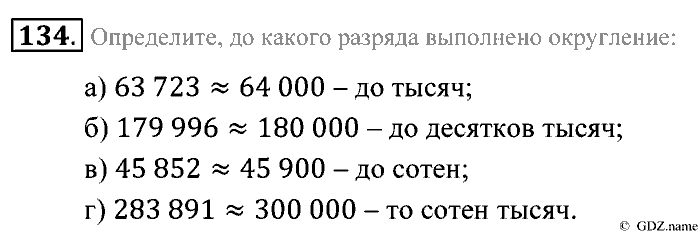
Практический пример
Выполним округление числа 654 719 до тысяч.
Решение:
Руководствуясь правилами выше отметим нужный разряд и вертикальной черточкой отделим от него цифры справа.
После округляемого разряда стоит цифра 7, следовательно к разряду тысяч прибавляем единицу (4 + 1), а отмеченные красным цифры меняем на нули.
Таким образом, получаем: 654 719 ≈ 655 000.
Это же число, округленное до:
- сотен: ≈ 655 700
- десятков: ≈ 655 720
Примечание: округленные результаты обычно пишутся без нулей, при этом к ним обязательно добавляется сокращение, соответствующее точности округления: “сот”
, “тыс”, “млн” и т.д. Например, 126 415 ≈ 126 тыс.ЧАЩЕ ВСЕГО ЗАПРАШИВАЮТ
Таблица знаков зодиака
Нахождение площади трапеции: формула и примеры
Нахождение длины окружности: формула и задачи
Римские цифры: таблицы
Таблица синусов
Тригонометрическая функция: Тангенс угла (tg)
Нахождение площади ромба: формула и примеры
Нахождение объема цилиндра: формула и задачи
Тригонометрическая функция: Синус угла (sin)
Геометрическая фигура: треугольник
Нахождение объема шара: формула и задачи
Тригонометрическая функция: Косинус угла (cos)
Нахождение объема конуса: формула и задачи
Таблица сложения чисел
Нахождение площади квадрата: формула и примеры
Что такое тетраэдр: определение, виды, формулы площади и объема
Нахождение объема пирамиды: формула и задачи
Признаки подобия треугольников
Нахождение периметра прямоугольника: формула и задачи
Формула Герона для треугольника
Что такое средняя линия треугольника
Нахождение площади треугольника: формула и примеры
Нахождение площади поверхности конуса: формула и задачи
Что такое прямоугольник: определение, свойства, признаки, формулы
Разность кубов: формула и примеры
Степени натуральных чисел
Нахождение площади правильного шестиугольника: формула и примеры
Тригонометрические значения углов: sin, cos, tg, ctg
Нахождение периметра квадрата: формула и задачи
Теорема Фалеса: формулировка и пример решения задачи
Сумма кубов: формула и примеры
Нахождение объема куба: формула и задачи
Куб разности: формула и примеры
Нахождение площади шарового сегмента
Что такое окружность: определение, свойства, формулы
Округление чисел в Excel: 4 рабочих способа
Содержание
- Особенности округления чисел Excel
- Округление с помощью кнопок на ленте
- Округление через формат ячеек
- Установка точности расчетов
- Применение функций
При выполнении деления или работе с дробными числами, Excel производит округление. Это связано, прежде всего, с тем, что абсолютно точные дробные числа редко когда бывают нужны, но оперировать громоздким выражением с несколькими знаками после запятой не очень удобно. Кроме того, существуют числа, которые в принципе точно не округляются. В то же время, недостаточно точное округление может привести к грубым ошибкам в ситуациях, где требуется именно точность. К счастью, в программе имеется возможность пользователям самостоятельно устанавливать, как будут округляться числа.
Это связано, прежде всего, с тем, что абсолютно точные дробные числа редко когда бывают нужны, но оперировать громоздким выражением с несколькими знаками после запятой не очень удобно. Кроме того, существуют числа, которые в принципе точно не округляются. В то же время, недостаточно точное округление может привести к грубым ошибкам в ситуациях, где требуется именно точность. К счастью, в программе имеется возможность пользователям самостоятельно устанавливать, как будут округляться числа.
Все числа, с которыми работает Microsoft Excel, делятся на точные и приближенные. В памяти хранятся числа до 15 разряда, а отображаются до того разряда, который укажет сам пользователь. Все расчеты выполняются согласно хранимых в памяти, а не отображаемых на мониторе данных.
С помощью операции округления Эксель отбрасывает некоторое количество знаков после запятой. В нем применяется общепринятый способ округления, когда число меньше 5 округляется в меньшую сторону, а больше или равно 5 – в большую сторону.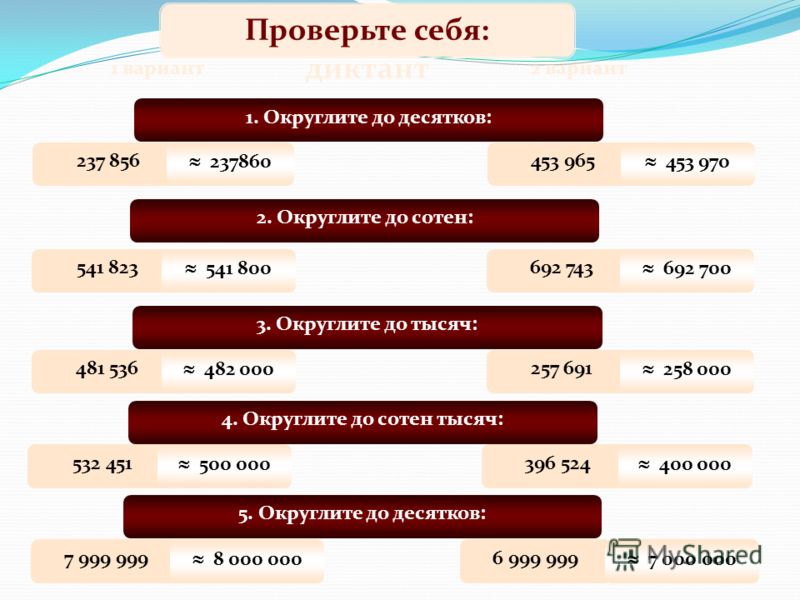
Округление с помощью кнопок на ленте
Самый простой способ изменить округление — это выделить ячейку или группу ячеек и, находясь на вкладке «Главная», нажать на ленте на кнопку «Увеличить разрядность» или «Уменьшить разрядность». Обе кнопки располагаются в блоке инструментов «Число». Будет округляться только отображаемое число, но для вычислений при необходимости будут задействованы до 15 разрядов чисел.
При нажатии на кнопку «Увеличить разрядность» количество внесенных знаков после запятой увеличивается на один.
Кнопка «Уменьшить разрядность», соответственно, уменьшает на одну количество цифр после запятой.
Округление через формат ячеек
Есть возможность также выставить округление с помощью настроек формата ячеек. Для этого нужно выделить диапазон ячеек на листе, кликнуть правой кнопкой мыши и в появившемся меню выбрать пункт «Формат ячеек».
В открывшемся окне настроек формата ячеек следует перейти на вкладку «Число». Если формат данных указан не числовой, необходимо выставить именно его, иначе вы не сможете регулировать округление. В центральной части окна около надписи «Число десятичных знаков» просто укажите цифрой то количество знаков, которое желаете видеть при округлении. После этого примените изменения.
Если формат данных указан не числовой, необходимо выставить именно его, иначе вы не сможете регулировать округление. В центральной части окна около надписи «Число десятичных знаков» просто укажите цифрой то количество знаков, которое желаете видеть при округлении. После этого примените изменения.
Установка точности расчетов
Если в предыдущих случаях устанавливаемые параметры влияли только на внешнее отображения данных, а при расчетах использовались более точные показатели (до 15 знака), то сейчас мы расскажем, как изменить саму точность расчетов.
- Перейдите на вкладку «Файл», оттуда — в раздел «Параметры».
- Откроется окно параметров Excel. В этом окне зайдите в подраздел «Дополнительно». Отыщите блок настроек под названием «При пересчете этой книги». Настройки в этом блоке применяются не к одному листу, а к книге в целом, то есть ко всему файлу. Поставьте галочку напротив параметра «Задать точность как на экране» и нажмите «OK».

- Теперь при расчете данных будет учитываться отображаемая величина числа на экране, а не та, которая хранится в памяти Excel. Настройку же отображаемого числа можно провести любым из двух способов, о которых мы говорили выше.
Применение функций
Если же вы хотите изменить величину округления при расчете относительно одной или нескольких ячеек, но не хотите понижать точность расчетов в целом для документа, в этом случае лучше всего воспользоваться возможностями, которые предоставляет функция «ОКРУГЛ» и различные ее вариации, а также некоторые другие функции.
Среди основных функций, которые регулируют округление, следует выделить такие:
| Функция | Описание |
|---|---|
| ОКРУГЛ | Округляет до указанного числа десятичных знаков согласно общепринятым правилам округления |
| ОКРУГЛВВЕРХ | Округляет до ближайшего числа вверх по модулю |
| ОКРУГЛВНИЗ | Округляет до ближайшего числа вниз по модулю |
| ОКРУГЛТ | Округляет число с заданной точностью |
| ОКРВВЕРХ | Округляет число с заданной точностью вверх по модулю |
| ОКРВНИЗ | Округляет число вниз по модулю с заданной точностью |
| ОТБР | Округляет данные до целого числа |
| ЧЕТН | Округляет данные до ближайшего четного числа |
| НЕЧЕТН | Округляет данные до ближайшего нечетного числа |
Для функций «ОКРУГЛ», «ОКРУГЛВВЕРХ» и «ОКРУГЛВНИЗ» используется следующий формат ввода: Наименование функции (число;число_разрядов).
Для функций «ОКРУГЛТ», «ОКРВВЕРХ» и «ОКРВНИЗ» применяется такая формула округления: Наименование функции(число;точность). Так, чтобы округлить цифру 11 до ближайшего числа, кратного 2, вводим функцию «ОКРУГЛТ(11;2)». На выходе получается результат 12.
Функции «ОТБР», «ЧЕТН» и «НЕЧЕТ» используют следующий формат: Наименование функции(число). Для того чтобы округлить цифру 17 до ближайшего четного, применяем функцию «ЧЕТН(17)». Получаем результат 18.
Функцию можно вводить, как в ячейку, так и в строку функций, предварительно выделив ту ячейку, в которой она будет находиться. Перед каждой функцией следует ставить знак «=».
Существует и несколько другой способ введения функций округления. Его особенно удобно использовать, когда есть таблица со значениями, которые нужно преобразовать в округленные числа в отдельном столбике.
- Переходим во вкладку «Формулы» и кликаем по кнопке «Математические». В открывшемся списке выбираем подходящую функцию, например, «ОКРУГЛ».
- После этого открывается окно аргументов функции. В поле «Число» можно ввести число вручную, но если мы хотим автоматически округлить данные всей таблицы, тогда кликаем по кнопке справа от окна введения данных.
- Окно аргументов функции сворачивается. Теперь щелкнуте по самой верхней ячейке столбца, данные которого мы собираемся округлить. После того, как значение занесено в окно, жмем по кнопке справа от этого значения.
- Опять открывается окно аргументов функции. В поле «Число разрядов» записываем разрядность, до которой нам нужно сокращать дроби и применяем изменения.
- Число округлилось. Чтобы таким же образом округлить и все другие данные нужного столбца, наводим курсор на нижний правый угол ячейки с округленным значением, жмем на левую кнопку мыши, и протягиваем ее вниз до конца таблицы.

- Теперь все значения в столбце будут округлены.
Как видим, существуют два основных способа округлить видимое отображение числа: с помощью кнопки на ленте и путем изменения параметров формата ячеек. Кроме того, можно изменить и округление реально рассчитываемых данных. Это также можно сделать по-разному: изменением настроек книги в целом или применением специальных функций. Выбор конкретного метода зависит от того, собираетесь ли вы применять подобный вид округления для всех данных в файле или только для определенного диапазона ячеек.
Калькулятор округления чисел
РЕКЛАМА
Чтобы округлить число, введите число, выберите единицу измерения и нажмите кнопку расчета с помощью калькулятора округления чисел
Введите номер
Выбрать Единицу
Миллион (1 000 000)Сто тысяч (100 000)Десять тысяч (10 000)Тысяча (1000)Сотня (100)Десять (10)Единица Десятая (0,1)Сотая (0,01)Тысячная (0,001)Десятитысячная( 0,0001) Стотысячная (0,00001)Миллионная (0,000001)
РЕКЛАМА
РЕКЛАМА
Содержание:
- Калькулятор округления
- Что такое округление?
- Правила округления:
- Округление до ближайшего разряда десятков, сотен и тысяч.

- Округление до ближайшего десятого, сотого и тысячного разряда.
Полезен ли этот инструмент?
Да Нет Возможно
Введите отзыв
Обратная связь
Калькулятор округления
Калькулятор округления чисел — это онлайн-инструмент для округления цифр вверх и вниз как для десятичных, так и для недесятичных значений. Он предоставляет широкий выбор разрядных значений от миллиона до миллионной.
Что такое округление?
Простая концепция округления всегда использовалась в математике, когда такие числа, как 16,8 или 16,9, округлялись до 17. Это упрощает расчеты, поскольку с десятичными числами бывает трудно иметь дело.
Но округление не только это. Значения можно округлить до желаемого или необходимого числа, подходящего для условий. В основном он используется для устранения неопределенности.
Правила округления:
Ниже приведены некоторые правила, которым следует всегда следовать при округлении цифр.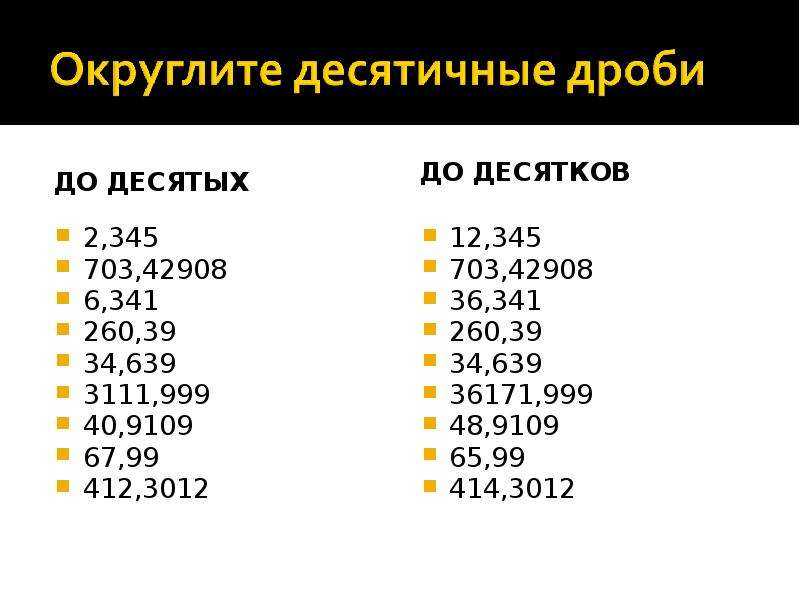
- Определите номер. Число десятичное или недесятичное?
- Знайте ценность места, к которой вы стремитесь. Оно недесятичное, например, десять, сто, или десятичное, например, сотые, тысячные?
- См. следующее наименьшее разрядное значение справа. Например: если вы хотите округлить 678 до десяти, посмотрите на значение единиц, т.е. 8.
- Если это 5 или больше пяти, добавьте единицу и сделайте все меньшие разряды равными нулю. Например, в предыдущем примере добавьте 1 к 7, т.е. 680.
- Если меньше 5, оставьте число без изменений. Например, 33, округленное до десятков, равно 30.
- Наконец, удалите нули справа от десятичной точки после округленной цифры, поскольку они не являются значащими цифрами. Например, 13,92011, округленное до десятого места, равно 13,9.
Округление до ближайших десятков, сотен и тысяч.
- Округляем 6127,890 до ближайших десятков. Значение единицы равно 7, то есть больше 5, поэтому единица будет добавлена.
 Все остальные значения после разряда десятков станут равными нулю. Окончательное число 6130. (Нали после запятой были опущены.)
Все остальные значения после разряда десятков станут равными нулю. Окончательное число 6130. (Нали после запятой были опущены.)
- Чтобы округлить одно и то же число до сотен, учитываются десятки. Поскольку оно меньше 5, к значению сотен ничего не прибавляется. После обнуления меньших значений и отбрасывания подходящих, округленное число равно 6100.
- Точно так же это число округляется до разряда тысяч как 6000. Ничего не прибавлялось, поскольку следующее наименьшее значение было меньше 5.
Округление до ближайшего десятого, сотого и тысячного разряда.
Берем предыдущий номер 6127,890. В десятичных дробях десятые, сотые и тысячные идут слева направо соответственно.
- Десятое значение в 6127.890 равно 8. Следующее значение — это сотое значение, равное 9. Оно больше 5, поэтому 1 будет добавлено. Округленное число будет 6127,8. Как и раньше, нули опускаются.
- Чтобы округлить до сотых значений, см. тысячное значение, т.
 е. 0. Оно меньше 5, поэтому новое число будет 6127,89.
е. 0. Оно меньше 5, поэтому новое число будет 6127,89.
- Наконец, округление до тысячных. Число уже округлено до тысячного, поэтому оно будет таким, как есть, т.е. 6127,89.0.
РЕКЛАМА
Калькулятор округления | Округлите число до ближайшего целого числа
Воспользуйтесь помощью удобного калькулятора округления и получите значение округления для любого десятичного числа. Просто введите свое число в соответствующее поле ввода и нажмите кнопку расчета, чтобы мгновенно отобразить округленное значение в качестве вывода.
Раунд:
раунд до:
млн. Сто сотни миллионов миллионов миллионов, сотня тысячи тысяч тысяч. )Миллиарды (9)
Связанные калькуляторы:
- Округление десятичных дробей
- Округление до ближайшего целого числа
- Округление до ближайшего целого числа
Калькулятор округления: правильно. Воспользуйтесь помощью нашего бесплатного онлайн-инструмента «Калькулятор округления», чтобы быстро получить округленное целое число. Наряду с этим инструментом вы также подробно изучите процесс округления любого числа с примерами.
Наряду с этим инструментом вы также подробно изучите процесс округления любого числа с примерами.
Следуйте приведенной ниже пошаговой процедуре, чтобы округлить свой номер до ближайшего целого числа или ближайшего десятого, сотого и тысячного числа.
- Возьмите любое десятичное число
- Основное правило, связанное с округлением десятичных дробей до ближайшего целого числа, состоит в том, чтобы посмотреть на десятую цифру
- Если оно меньше 5, округлить данное число в меньшую сторону, удалив десятичную часть этого конкретного числа
- Если число равно 5 или больше, то округлить число в большую сторону, добавив единицу к цифре единиц и усекая десятичную часть этого числа
Пример:
Вопрос: Что такое 15,3, округленное до ближайшего целого числа?
Ответ:
Данное десятичное число равно 15,3
Число в десятых долях равно 3, что меньше 3
Таким образом, округленное значение 15,3 равно 15.




 Все остальные значения после разряда десятков станут равными нулю. Окончательное число 6130. (Нали после запятой были опущены.)
Все остальные значения после разряда десятков станут равными нулю. Окончательное число 6130. (Нали после запятой были опущены.) 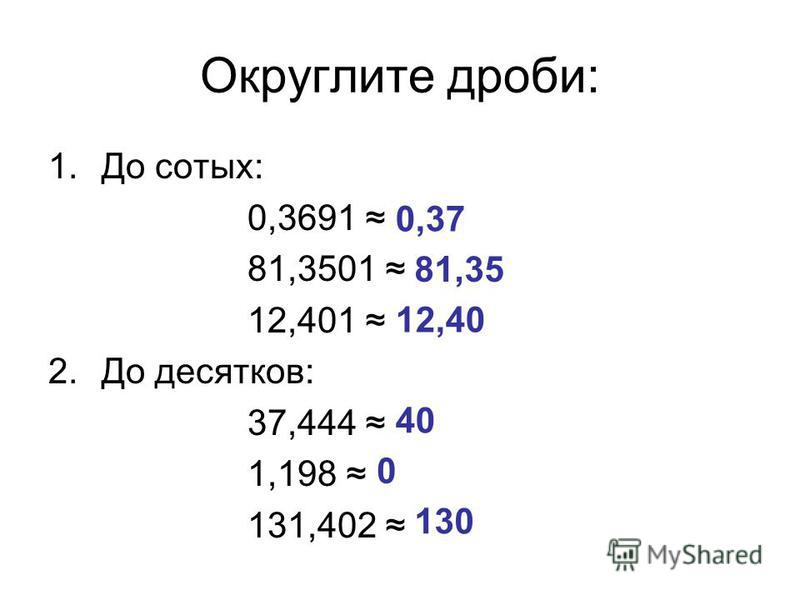 е. 0. Оно меньше 5, поэтому новое число будет 6127,89.
е. 0. Оно меньше 5, поэтому новое число будет 6127,89.